Sekarang saya bakal kasitau cara membangun mail server di windows server 2012 pake aplikasi Hmail Server setelah itu saya akan coba mengirimkan email dari client satu ke client lainnya.
Mail Server adalah mesin yang mendistribusikan informasi yang dikirim maupun diminta oleh client via e-mail.
Topologi
IP Address
Ada baiknya sebelum konfigurasi atur dulu ip address masing-masing mesin.
server
client1 client2
Konfigurasi Server
1.Konfigurasi Active Directory
Instal service active directory terus konfigurasiin sesuai sama nama domain kalian. sebenernya kalo kalian gamau instal active directory juga gapapa yang penting adalah kalian udah install dns server dan management tools si IIS.
Dan jangan lupa tambahin record di dns untuk mailnya.
2.Instalasi Database Mysql
Kalo mau bikin mail server di windows server 2012 kita harus instal aplikasi database buat nyimpen data dari mail server. sebenernya ga harus pake aplikasi Mysql, pake aplikasi database lain juga gapapa tapi karna saya ngertinya pake database mysql saya pakenya mysql, kalo kalian mau pake aplikasi database yang lain juga gapapa tinggal di sesuain aja konfigurasinya. Setelah instalasi mysql selesai kita harus instal aplikasi tambahan mysql yang gabisa kita instal secara otomatis di mysql installer, jadi harus instal secara manual yaitu aplikasi Connector ODBC tapi sebelum instal aplikasi tersebut kita harus instal Visual Redistnya windows dulu di
https://www.microsoft.com/en-us/download/confirmation.aspx?id=14632
Setelah di download langsung buka aja file instalasinya.
Baca ketentuannya terus kasih tanda centang I have read and accept the license terms, terus klik "Install"
Kalo udah selesai instalasinya klik "Finish"
Sekarang instal si connector ODBCnya yang bisa di download di
https://dev.mysql.com/downloads/connector/odbc/5.1.html
Downloadnya yang Microsoft Windows terus klik Download yang 64-bit.
Kalo udah di download langsung pilih aja file instalasinya.
Klik "Next"
Baca ketentuannya terus kasih centang I accept the terms in the license agreement lalu klik "Next"
Pilih Typical lalu klik "Next"
Klik "Install"
Kalo udah selesai langsung aja klik "Finish".
3.Instalasi NET Framework 3.5
Instal dulu net framework 3.5, untuk instalasinya kalian harus masukkin cd instalasi web server kalian karna file tambahannya ada di cd instalasi windows server 2012
Klik Specify an alternate source path terus atur pathnya jadi D:\\sources\sxs . dan jangan lupa untuk masukkin cd instalasi windows server 2012.
Kalo udah klik "OK" terus klik "Install"
Tunggu proses instalasinya selesai.
4.Instalasi Hmail Server
Untuk Aplikasi utama mail servernya kita bakal instal hmail server sebagai mail servernya.
FIle instalasinya bisa download di
https://www.hmailserver.com/download
Download yang Latest version jangan yang versi beta.
Kalo udah di download langsung aja pilih file instalasinya.
Klik "Next"
Baca ketentuannya terus kasih tanda centang I accept the agreement lalu klik "Next"
Tentuin direktori instalasi si hmail server, kalo udah klik "Next"
Pilih Full Installation terus klik "Next"
Pilih Use external database engine....... terus klik "Next"
Masukkin password, password ini di pake sebagai password administrator si hmail server kita, jadi jangan sampe lupa sama password yang dimasukkin.
Kalo udah langsung klik "Next"
Klik "Install"
Setelah proses instalasi selesai kalian akan diminta untuk masukkin password administrator hmail server yang kalian masukkin tadi.
Klik "Next"
Pilih Create a new hMailServer database, pilihan ini dipilih kalo kalian belum nyiapin database untuk mail server kalian, tapi kalo kalian udah nyiapin database untuk mail server kalian, kalian bisa pilih pilihan yang satu lagi.
Kalo udah langsung klik "Next"
Pilih MySQL karna kita pakenya mysql tapi kalo kalian pake yang lain tinggal di sesuain aja
Kalo udah klik "Next"
Untuk Database server address isi aja ip localhost yaitu 127.0.0.1 pake port 3306, karna server databasenya (mysql) ada di server kita jadi kita tinggal tulis aja ip localhostnya tapi kalo database server kalian ada di server lain di jaringan itu kalian tinggal sesuain aja ipnya. Untuk Database name kasih nama database untuk mail servernya. Dan untuk Authenticationnya pake username root terus masukkin password yang kalian masukkin pas instalasi database kalian.
Kalo udah langsung klik "Next"
Untuk bagian ini juga sesuain sama database kalian, kalo pake database mysql berarti pilih yang MySQL57 terus klik "Next"
Setelah bagian ini kita bakal disuruh klik next tapi gabakal bisa karna ada file yang kurang yaitu libmysql.dll yang biasanya sih bakal ada peringatannya (mohon maaf saya gaada screenshotnya jadi tolong diikutin aja instruksi dari saya). untuk ngatasin itu kita harus download dulu file libmysql.dll di https://www.dll-files.com/libmysql.dll.html
Download versi yang mana yang penting pilih yang 32bit jangan yang 64bit. walaupun server kalian 64bit tapi tetep pilih yang 32bit.
Kalo udah di download copy file libmysql.dllnya ke direktori
C:\Program Files (x86)\hMailServer\Bin.
Kalo udah coba balik lagi ke instalasi hmailnya terus klik "Next" lagi
Klik "Close"
Klik "Finish"
5.Konfigurasi Hmail Server
Kalo udah instal sekarang tinggal di kofigurasiin aja hmail servernya. langsung buka aja hmail servernya.
Pilih Administrator terus klik "Connect"
Masukkin password administrator yang tadi dimasukkin pas instalasi hmail server terus klik "OK"
Klik "Add Domain" untuk memasukkan domain kita.
Masukkin nama domain yang udah kalian buat sebelumnya
Kalo udah klik "Save"
Di bagian Domains>(namadomain)>Accounts tambahin akun mail dengan cara klik "Add"
Setelah itu kalian masukkin nama mailnya, misalnya kalian tulis user nanti bakal otomatis user@(namadomain) masukkin juga password baru akun mailnya
Kalo udah klik "Save"
Bikin 2 akun untuk testing kirim dan terima email terus klik "Save"
Di bagian Settings>Protocols>SMTP ubah local host name jadi nama server kalian yang biasanya udah kalian atur di sconfig, kalo belom kalian atur berarti di atur dulu, biasanya si kalo belom di atur namanya bakal ga jelas ada huruf dan angkanya. untuk Remote host name kasih nama domain yang sebelumnya udah disiapin untuk mail. untuk portnya pake aja port 25.
Kalo udah klik "Save"
Di tab RFC compliance kasih tanda centang Allow plain text authentication
Di bagian Settings>Advanced>Auto-ban hilangkan tanda centang Enabled terus klik "Save"
Di bagian Settings>Advanced>IP Ranges>My computer jadikan Lower IP dan Upper IP ip localhost. setelah itu sesuaikan bagian yang di centang dan yang tidak pada gambar.
Di bagian Settings>Advanced>IP Ranges>Internet jadikan Lower IP dan Upper IP ip default route. setelah itu sesuaikan bagian yang di centang dan yang tidak pada gambar.
Kalo udah klik "Save"
Testing Kirim/Terima E-mail
Kalo mail servernya udah jadi berarti sekarang tinggal di tes aja.
Terima Kirim Email Thunderbird
Terima Kirim Email Windows Mail
Terima Kirim Email Squirrelmail
Terima Kirim Email CMD































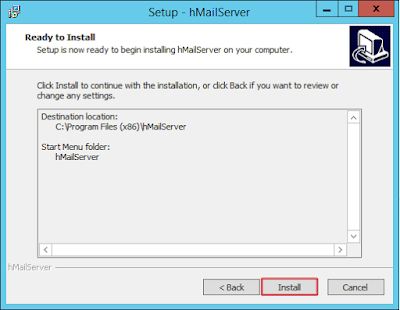






















Comments
Post a Comment